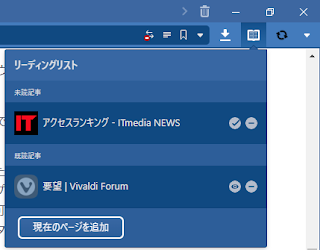機種変更した経緯とか鬼ノルマとか
短期間でしたがワケあって7か月使用したSE2(RED)からiPhone 13 Mini(Blue)へ2月のアタマに機種変してきました。というかMNPです。それもよりによって宗教上の理由からどうしても関わりたくなかったSoftBankへと。ワケというのは昔の会社の同僚がSoftBank Shopの店員さんをしておりましてたまたま連絡があり「久しぶり!元気?今携帯どこ使いよっとね。ドコモ?うぉー、単刀直入にMNPしてくれんね!まうごつ(めちゃめちゃ)安~ぅするけん!云々・・・」とせがまれごめんとは言えず、まあ確かに安くなりそうでしたし今はMNPに手数料や解約手数料もないので「ハイハイッ、MiniのホワイトかREDを用意しときやがれ!」とテクテク出向いて行ったのでした。
ほんとSoftBankとは良い思い出がなくてトラブった経験しか思い当たりません。YAHOO!BB(サポセン対応がちょっと.. 当時ですが)、ヤフオク(やたらと購入客と揉め事)、J-PHONEで働いていた時代(鬼ノルマ。携帯回線とかクレカ新規客)の事等ソフバン契約してて良かった~!最高だねソフバン!みたいな経験が一度たりともなくトラブル続きだったのです。特定企業を卑下するのは良くないかもですが自分も人間ですから感情的にもなる事もあったりします。それが宗教上の理由の内訳ですね。でもね、その知り合いの先輩さんにほんとお世話になってたんで無下にもできなくて気持ちよく(涙)了承したわけです。
永らくdocomoだったのでSoftBankに変えたら色々大変かもな~と危惧しながらも、やっぱりガジェット好きの自分としてはiPhoneの最新機種を使えるのは嬉しいわワケでワクワクしたのも事実。もうこうなったら13 Mini使い倒して最高なiPhoneライフを送るんです、絶対に。
機種変で迷ったのは機種と色です。持った感じ軽いというのが第一条件で次にある程度のバッテリー持ちとお値段でしょうか。iPhone 13 Proが良いのは分かるのですが、180gとか200gとか力の無い時分には選択外というか、お値段全く安くないです。となると173gの無印13も少々重い。となれば12 Mini(133g)か13 Mini(140g)しかありません。機種変前のSE2は148gでギリセーフラインです。そういうわけでAppleのサイトで比較してみました。SE2は歴代iPhoneの中でもバッテリー持ちが悪かったのでそれが解消できるなら自分にベストマッチするのは「13 mini」で決まりです。
[バッテリー]
左から12 mini/2,227mAh、13 mini/2,406mAh、SE 2gen/1,821mAh
 |
| via Apple |
SE2と13 Miniの比較写真撮ったんですがデジカメとPC繋ぐケーブル探したんですが見つからなかったので300円のSDカードリーダーポチりました。サイズ的にはあまり変わらなくて(表示面積は大部違いますが)厚みは13 Miniの方がかなりあります。これくらい厚みがあるととても持ちやすいです。大体薄くなりすぎなんですよ近年のスマホは。少しくらいなら熱くして良いからその分重くならない程度にバッテリー積んでよと思います。
最後に表題の「・・・ブルーは失敗だったもよう」なんですが、なんか自分にはくすんで見えちゃいます。人それぞれ好みがあるので正解はないと思いますが、ホワイトなんか普通の白とは違う独特の発色で店頭のモックアップはとても綺麗でした。もしくはRED or BLACKでしょうか。今更なんですが。3台(スマホとは限らない)まで加入できるモバイル保険
![]() (700円/月)に一応加入しておきました。Apple Careより安くて内容も全然負けていないのでおすすめの保険です。最後にアフィっちゃいましたがまずは自分で試さないと他の人にはすすめられません。
(700円/月)に一応加入しておきました。Apple Careより安くて内容も全然負けていないのでおすすめの保険です。最後にアフィっちゃいましたがまずは自分で試さないと他の人にはすすめられません。